適用於 Windows 11/10 的最佳免費引導修復工具
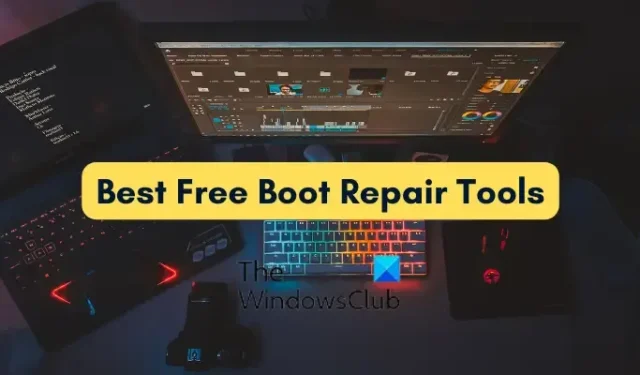
如果您在 Windows 計算機上遇到啟動問題,則可以使用這些免費的啟動修復工具來修復無法啟動的計算機。
Windows 11 有修復工具嗎?
是的,Windows 11 附帶了多種修復工具,您可以使用它們來檢測和修復計算機上的不同問題。要修復啟動問題,您可以使用自動修復工具。如果您想修復損壞和丟失的系統文件,您可以使用系統文件檢查器 (SFC) 和部署映像服務和管理 (DISM) 工具,它們是命令行實用程序。要解決個別問題,您可以使用疑難解答程序。
適用於 Windows 11/10 的最佳免費引導修復工具
以下是可用於修復 Windows 11/10 PC 上的啟動問題的最佳免費啟動修復軟件和工具:
- 內置啟動修復。
- Windows 安裝介質。
- 雙啟動修復工具。
- BOOTREC 命令行工具。
- 高級 Visual BCD 編輯器和引導修復工具。
- 易BCD。
- 終極啟動光盤。
- Hiren 的 BootCD PE。
1]內置啟動修復
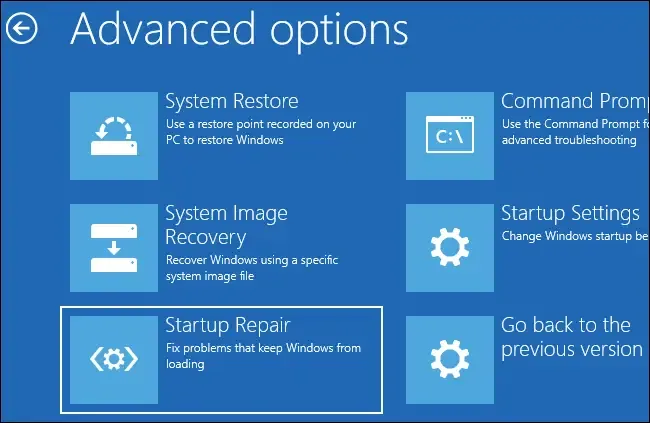
我們要在此處列出的第一個工具是 Windows 內置的啟動修復工具,最近稱為自動修復。如果您的計算機沒有啟動或啟動,您可以使用它來診斷和修復啟動問題。
要使用它,您只需啟動到“高級啟動”選項,然後選擇“疑難解答”選項。之後,單擊“高級選項”,然後在下一個屏幕上,按“自動/啟動修復”選項。然後它會提示您選擇用戶帳戶;這樣做並按照其他提示說明讓它修復啟動問題。該過程完成後,您可以毫無問題地啟動您的 PC。
2] Windows 安裝媒體
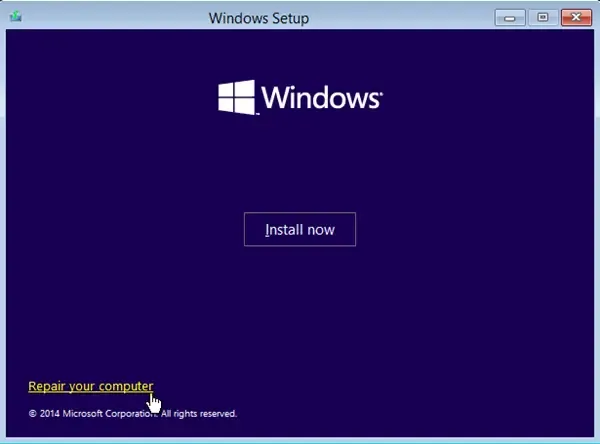
您還可以使用 Windows 安裝介質修復 Windows 啟動問題。它基本上是一個可引導安裝的 USB 驅動器或 DVD 媒體,您可以使用它來執行 Windows 操作系統的全新安裝。
要使用 Windows Installation Media 修復啟動問題或修復 Windows,您首先需要從 Microsoft 網站下載 Windows ISO 文件。之後,創建一個可啟動的 USB 驅動器,然後啟動到計算機的 BIOS 或 UEFI。現在,從創建的可啟動 USB 驅動器啟動並在第一個屏幕上選擇修復您的計算機選項。接下來,單擊“高級選項”>“疑難解答”>“自動/啟動修復”選項,然後按照屏幕上提示的步驟進行操作。它將修復您的 Windows PC,您可以正常重啟計算機以檢查問題是否已解決。
3]雙啟動修復工具
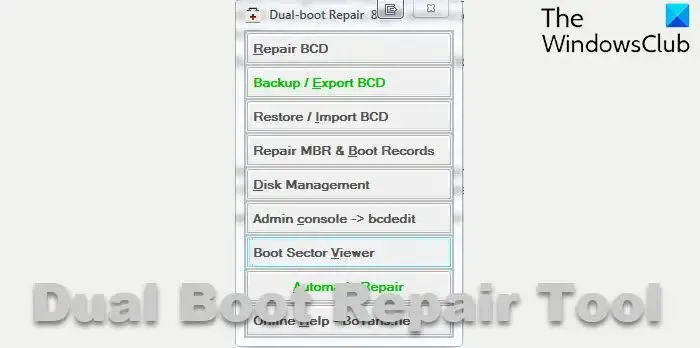
Dual Boot Repair Tool是一款便攜式應用程序,用於修復 Windows 系統的啟動環境。它可以修復 MBR、PBR、BCD 和系統的磁盤結構,並修復您面臨的引導問題。如果引導配置數據 (BCD) 文件損壞,您可能會遇到 Windows 引導問題。因此,它會修復 BCD 並幫助您毫無問題地啟動 Windows。
4]BOOTREC命令行工具

BOOTREC 是 Windows 提供的命令行工具,用於重建 BCD 或引導配置數據文件。正如我們之前提到的,如果 BCD 文件損壞或被感染,您的系統可能無法啟動。因此,您必須修復 BCD 文件才能像往常一樣啟動您的 PC。
啟動進入高級恢復模式後,選擇故障排除選項。之後,選擇“高級選項”>“命令提示符”選項以啟動命令提示符窗口。現在,輸入以下命令來重建和修復 BCD 文件:
bootrec /rebuildbcd
命令完成後,您可以重新啟動計算機並查看問題是否已解決。
5] 高級可視化 BCD 編輯器和啟動修復工具
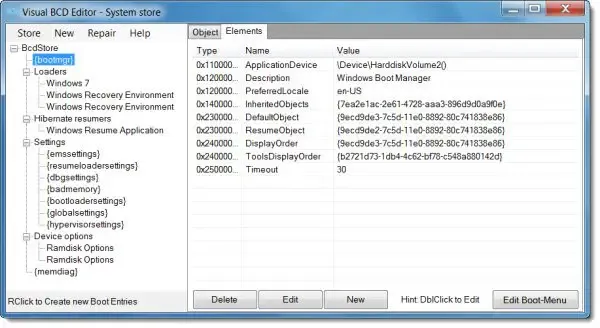
Advanced Visual BCD Editor & Boot Repair Tool是另一個適用於 Windows 11/10 的引導修復工具。它是用於修復 BCD 文件的 Windows bcdedit 實用程序的 GUI 版本。它允許您創建一個新的 Windows 11/10/8.1/7/VHD 加載程序,並通過單擊幾下來修復 MBR、引導記錄、扇區、BCD、Windows BCD 存儲和磁盤結構。
6]易BCD
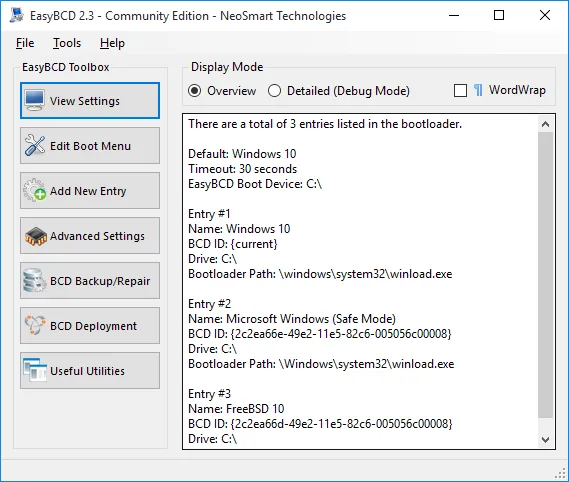
EasyBCD是另一種引導修復工具,如果您遇到 Windows 引導問題,可以使用它。它允許您從 USB 驅動器、ISO 映像、虛擬磁盤等啟動和進入,創建帶有修復實用程序的可啟動 USB 記憶棒,編輯 Windows 引導加載程序,修復引導加載程序,等等。
7]終極啟動CD
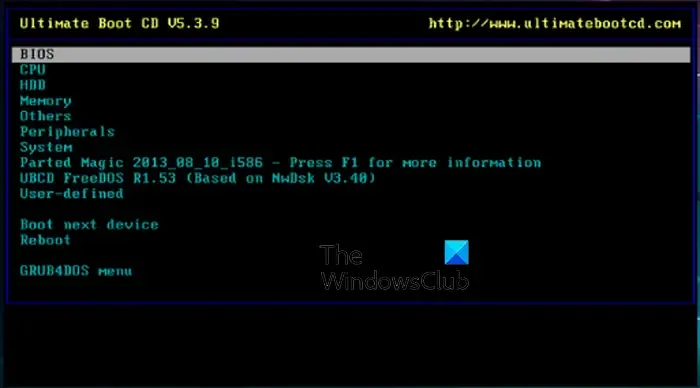
Ultimate Boot CD 是 Windows 11/10 的另一種引導修復工具。它使您能夠對損壞的 PC 進行故障排除和修復。此工具可讓您在 CD、DVD 或 USB 閃存驅動器上創建可引導的 ISO,然後診斷和修復引導問題。
此外,它還可以從 CD-ROM 或 USB 驅動器運行基於軟盤的診斷程序,並以更快的速度診斷問題。該工具的界面很像 BIOS,您可以從中運行不同的診斷工具。
它具有更多選項,例如從失效驅動器複製數據、檢查硬件組件問題、更新 BIOS 等。它支持 CPUID V2.19、ASTRA V6.50、G4u V2.6 和 HDClone V.7 支持並附帶 Q&D Unit/Track/Head/Sector 和 Q&D Vital Data Manager。
您可以從這裡下載。
8] Hiren 的 BootCD PE
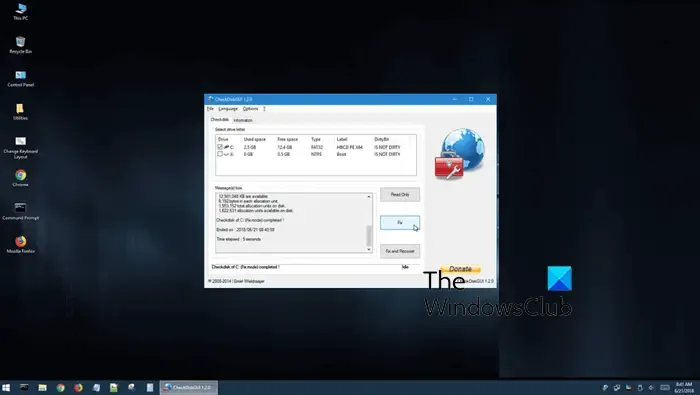
下一個引導修復工具是 Hiren 的 BootCD PE。它基本上是一個預安裝環境,帶有幾個方便的診斷工具,可幫助您使計算機再次運行。它支持從 DVD 和 U 盤啟動 UEFI,至少需要 2GB 內存。安裝後,它會為您的圖形卡、聲音、無線和以太網卡配置驅動程序。
它集成了多種第三方工具,可幫助您進行特定診斷。這些工具包括:BCD-MBR工具(BootIce、EasyBCD)、硬盤碎片整理(Defraggler)、硬盤診斷(GSmart Control、HDDSCAN)、硬盤工具/數據恢復、硬盤映像(Acronis TrueImage、Macrium Reflect PE)、硬盤安全( HDD 低級格式化工具)、防病毒(ESET Online Scanner)、系統工具(Speccy、Ccleaner、Windows PowerShell)和網絡(TeamViewer、Chrome、PENetwork)。
如果您想使用此工具,請從hirensbootcd.org下載。
希望這可以幫助您獲得合適的引導修復工具來修復損壞的計算機。
如何修復 Windows 11 引導文件?
您可以使用 BOOTREC 命令行工具重建 BCD 或引導配置數據文件。它允許您輸入一個簡單的命令,即 –bootrec /rebuildbcd或bcdboot c:\windows /s c:修復 BCD 文件並修復計算機上的啟動問題。



發佈留言